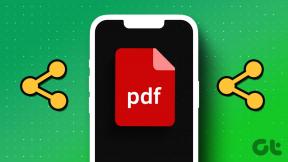Πώς να επαναφέρετε το Amazon Prime Video Pin
Miscellanea / / November 28, 2021
Η εμφάνιση των πλατφορμών OTT έχει αντικαταστήσει λίγο-πολύ την καλή παλιομοδίτικη καλωδιακή τηλεόραση. Η δυνατότητα να παρακολουθείτε χιλιάδες ταινίες και τηλεοπτικές εκπομπές, με την άνεσή σας, χωρίς διαφημίσεις, είναι το απόλυτο όνειρο της χιλιετίας. Ωστόσο, αυτή η δυνατότητα προκαλεί επίσης μεγάλη ανησυχία για τους γονείς, καθώς δεν μπορούν να συμβιβαστούν με την ιδέα του περιεχομένου χωρίς λογοκρισία, διαθέσιμο για όλους. Μέσα από αυτόν τον οδηγό, θα μάθουμε πώς να ρυθμίζετε το Amazon Prime Video PIN και να το αλλάζετε, εάν απαιτείται. Επιπλέον, έχουμε επίσης εξηγήσει τη μέθοδο σε Επαναφέρετε το Amazon Prime Video PIN, σε περίπτωση που το ξεχάσετε. Συνεχίστε λοιπόν να διαβάζετε!
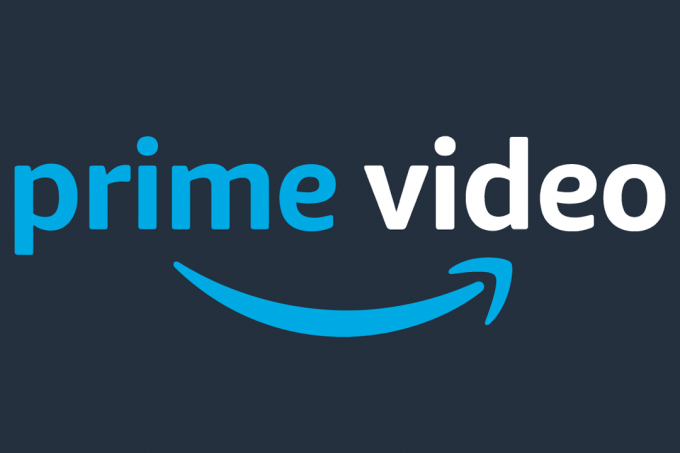
Περιεχόμενα
- Πώς να επαναφέρετε το Amazon Prime Video Pin
- Πώς να ρυθμίσετε το Amazon Prime Video PIN
- Μέθοδος 1: Σε υπολογιστή μέσω σελίδας λογαριασμού Amazon
- Μέθοδος 2: Σε smartphone μέσω της εφαρμογής Amazon Prime Video Mobile App.
- Πώς να επαναφέρετε το Amazon Prime Video Pin ή να το αφαιρέσετε.
- Μέθοδος 1: Σε υπολογιστή μέσω σελίδας λογαριασμού Amazon
- Μέθοδος 2: Σε smartphone μέσω της εφαρμογής Amazon Prime Video Mobile App
Πώς να επαναφέρετε το Amazon Prime Video Pin
Πλατφόρμες όπως το Netflix και το Hotstar προσφέρουν αποκλειστικά Σελίδα περιεχομένου για παιδιά που φιλτράρει το περιεχόμενο με βάση την ηλικία. Ωστόσο, το Amazon Prime Video έχει λάβει αυτές τις ανησυχίες υπόψη, πιο σοβαρά. Παρέχει πλέον στους χρήστες του τη δυνατότητα να ρυθμίστε ένα PIN να παρακολουθούν και να περιορίζουν τη δραστηριότητα ροής του παιδιού τους. Μπορείτε να το κάνετε τόσο σε φορητούς υπολογιστές όσο και σε smartphone, όπως εξηγείται παρακάτω.
Κατεβάστε το Amazon Prime Video σε Τηλέφωνα Android και συσκευές iOS.
Πώς να ρυθμίσετε το Amazon Prime Video PIN
Μέθοδος 1: Σε υπολογιστή μέσω σελίδας λογαριασμού Amazon
Οι μεγαλύτερες οθόνες επιτραπέζιων υπολογιστών και φορητών υπολογιστών είχαν ως αποτέλεσμα εκατομμύρια χρήστες να μεταδίδουν περιεχόμενο για ώρες σε υπολογιστές. Εάν εσείς ή το παιδί σας χρησιμοποιείτε υπολογιστές, κατά κύριο λόγο, ακολουθήστε τα παρακάτω βήματα για να ρυθμίσετε το Amazon Prime Video PIN:
1. Ανοίξτε α φυλλομετρητής στον υπολογιστή σας και μεταβείτε στο Σελίδα σύνδεσης Amazon.
2. μεγάλοog in στο δικό σου Λογαριασμός Amazon Prime εισάγοντας τα διαπιστευτήρια σύνδεσής σας.
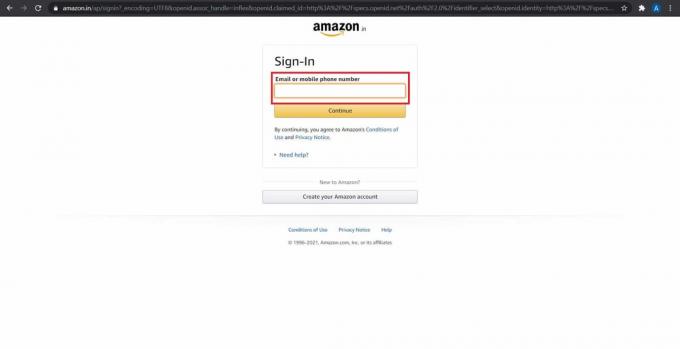
3. Τοποθετήστε τον κέρσορα πάνω γεια σας
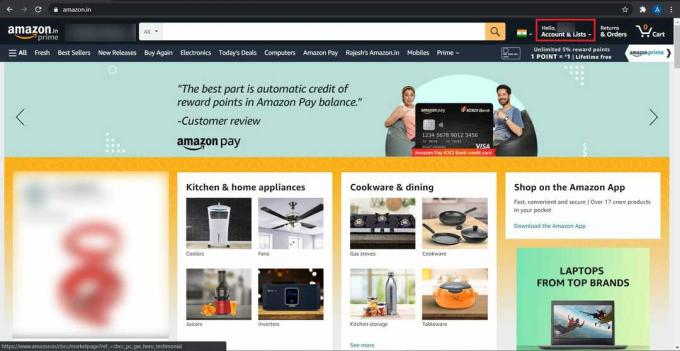
4. Από την αναπτυσσόμενη λίστα, κάντε κλικ στο Το Prime Video σας, όπως απεικονίζεται.
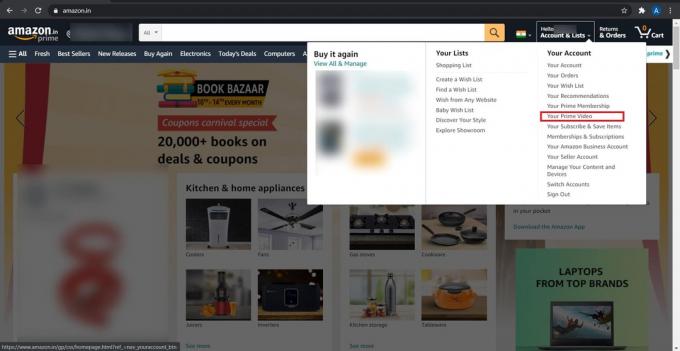
5. Εδώ, κάντε κλικ στο Συνδεθείτε.

6. Σύνδεση στον λογαριασμό σας στο Amazon Prime Video.
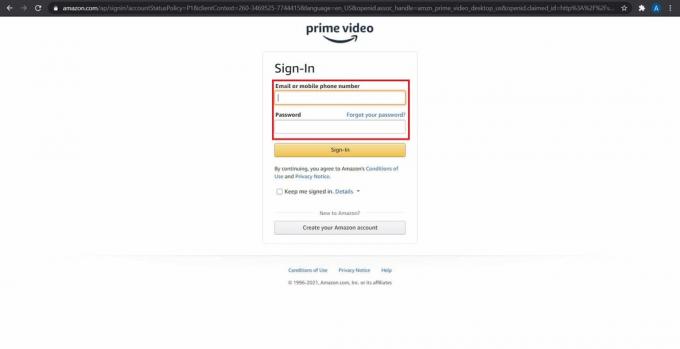
7. Κάνε κλικ στο Προφίλεικόνισμα για να αποκαλύψετε τις ρυθμίσεις λογαριασμού.

8. Στην αναπτυσσόμενη λίστα που εμφανίζεται, κάντε κλικ Λογαριασμοί και Ρυθμίσεις, όπως τονίζεται.

9. Εδώ, κάντε κλικ στο Γονικοί ελέγχοι επιλογή για να προχωρήσετε περαιτέρω.

10. Θα εμφανιστεί ένα πλαίσιο κειμένου που σας ζητά να δημιουργήσετε ένα PIN. Εισαγάγετε α 5ψήφιος αριθμός που μπορείτε να θυμάστε ως PIN.
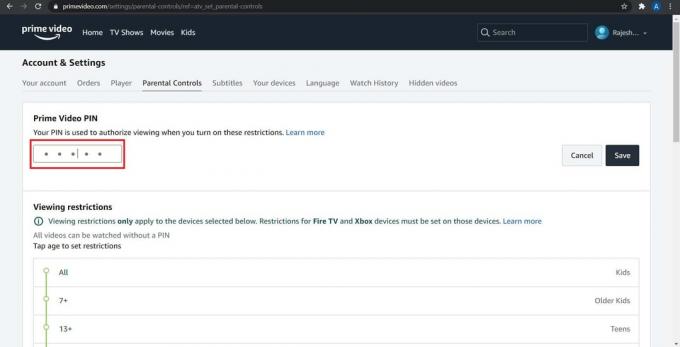
11. Αφού εισαγάγετε το PIN σας, κάντε κλικ στο Αποθηκεύσετε για να επιβεβαιώσετε.

12. Στο Περιορισμοί προβολής πίνακας,
- επιλέξτε τις συσκευές στο οποίο θέλετε να επιβάλετε περιορισμούς προβολής.
- προσαρμόστε τους ηλικιακούς περιορισμούς με βάση τις απαιτήσεις σας.
Ανατρέξτε στις φωτογραφίες που δίνονται παρακάτω για σαφήνεια.
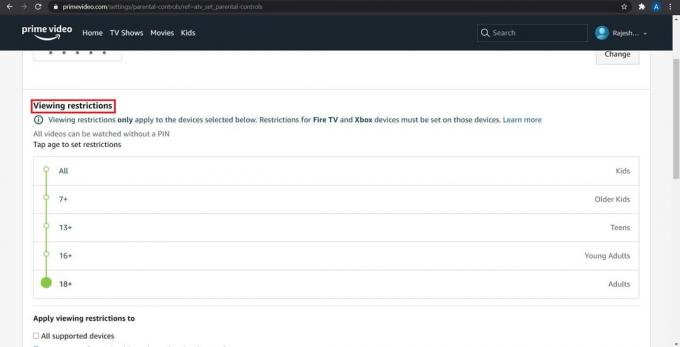
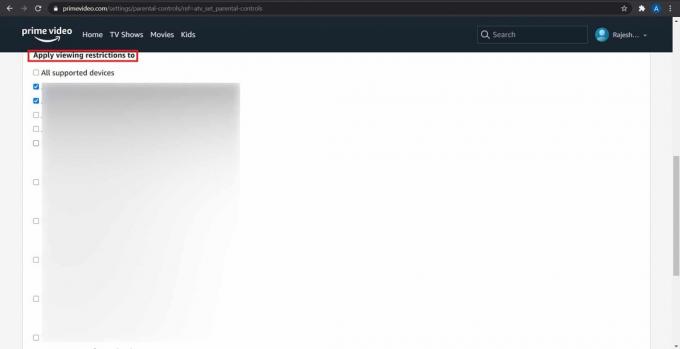
Διαβάστε επίσης:6 πράγματα που πρέπει να γνωρίζετε προτού αγοράσετε ένα Amazon Fire TV Stick
Μέθοδος 2: Οn Smartphone μέσω της εφαρμογής Amazon Prime Video Mobile App
Οι εφαρμογές smartphone δημοφιλών υπηρεσιών έχουν διευκολύνει τους χρήστες να έχουν πρόσβαση και να τροποποιούν τις ρυθμίσεις, όπως και όταν χρειάζεται. Δείτε πώς μπορείτε να ρυθμίσετε το Amazon Prime Video PIN στη συσκευή σας Android ή iOS:
1. Ανοιξε το Amazon Prime Video εφαρμογή.
2. Από την κάτω δεξιά γωνία, πατήστε στο Τα πράγματά μου, όπως φαίνεται.
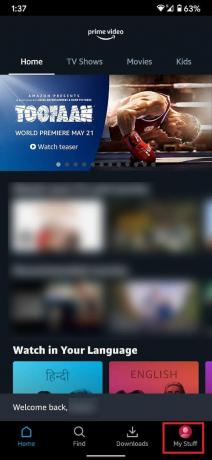
3. Αυτό θα σας ανοίξει Λίστα παρακολούθησης. Πατήστε στο Ρυθμίσεις εικονίδιο, όπως τονίζεται παρακάτω.
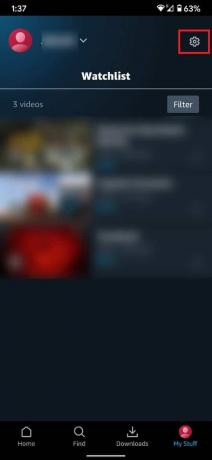
4. Από τις ρυθμίσεις Amazon Prime Video, πατήστε Γονικοί ελέγχοι να συνεχίσει.

5. Εδώ, πατήστε Αλλαγή PIN του Prime Video για να ρυθμίσετε το Amazon Prime Video PIN.

6. Εισαγάγετε τα διαπιστευτήρια σύνδεσής σας, για άλλη μια φορά, για να επαληθεύσετε την ταυτότητά σας.
7. Πληκτρολογήστε το 5ψήφιο PIN στο πλαίσιο κειμένου που παρέχεται στην επόμενη οθόνη.
Αυτός είναι ο τρόπος ρύθμισης του Amazon Prime Video PIN στον υπολογιστή ή το smartphone σας. Ας συζητήσουμε τώρα πώς να επαναφέρετε το Amazon Prime Video PIN ή να το αφαιρέσετε.
Διαβάστε επίσης:Οδηγός βήμα προς βήμα για να διαγράψετε τον λογαριασμό σας στο Amazon
Πώς να επαναφέρετε το Amazon Prime Video Pin ή Αφαιρέστε το
Εάν δεν αισθάνεστε πλέον την ανάγκη να έχετε PIN για τον λογαριασμό σας στο Amazon Prime Video ή εάν τα παιδιά σας σπάσουν τον κωδικό, θα πρέπει να τον επαναφέρετε. Η διαδικασία αφαίρεσης ή επαναφοράς του Amazon Prime Video Pin είναι επίσης αρκετά απλή.
Μέθοδος 1: Σε υπολογιστή μέσω σελίδας λογαριασμού Amazon
1. Κάντε κλικ στο δικό σας Εικονίδιο προφίλ και μετά, κάντε κλικ Λογαριασμοί & Ρυθμίσεις του λογαριασμού σας Amazon Prime, όπως νωρίτερα.

2. Εδώ, κάντε κλικ στο Γονικοί ελέγχοι επιλογή, όπως κάνατε πριν.

3. Για να αλλάξετε το PIN, κάντε κλικ στο Αλλαγή κουμπί.
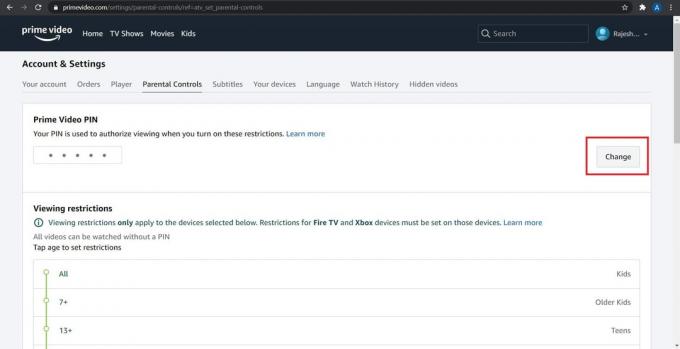
4. Πληκτρολογήστε το νέο PIN και κάντε κλικ στο Αποθηκεύσετε.
5. Στη συνέχεια, μετακινηθείτε προς τα κάτω στο Περιορισμοί προβολής ενότητα και κάντε κλικ στο 18+, όπως φαίνεται παρακάτω. Αυτό σημαίνει ότι κανένα βίντεο δεν θα απαιτεί PIN και ότι όλο το περιεχόμενο της εφαρμογής θα είναι προσβάσιμο.
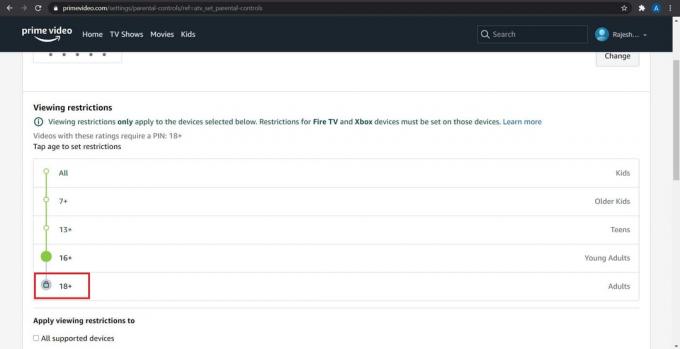
6. Στην ιδια σελιδα, καταργήστε την επιλογή τα κουτάκια που σημειώνονται Όλες οι υποστηριζόμενες συσκευές. Αυτό θα καταργήσει το Amazon Prime Video PIN από όλες τις συσκευές που σχετίζονται με αυτόν τον λογαριασμό.

Μέθοδος 2: Σε smartphone μέσω της εφαρμογής Amazon Prime Video Mobile App
Η διαδικασία για την επαναφορά του PIN στον λογαριασμό σας στο Amazon Prime είναι η εξής:
1. Στο Εφαρμογή Amazon Prime Video, πλοήγηση σε Τα πράγματα μου > Λίστα παρακολούθησης > Ρυθμίσεις, όπως αναφέρθηκε προηγουμένως.
2. Στη συνέχεια, πατήστε Γονικοί ελέγχοι, όπως απεικονίζεται.

3. Πατήστε Αλλαγή PIN του Prime Video και επαναφέρετέ το, όπως θέλετε.

Συνιστάται:
- 6 τρόποι για να παρακάμψετε εύκολα τον ηλικιακό περιορισμό του YouTube
- Διορθώστε το Amazon Fire Tablet δεν θα ενεργοποιηθεί
- Πώς να διορθώσετε τη μη λήψη του βιβλίου του Kindle;
- Πώς να αλλάξετε τον κωδικό πρόσβασης στο Netflix;
Ελπίζουμε να μπορέσατε να ρυθμίσετε το Amazon Prime Video PIN και να μάθατε πώς να επαναφέρετε το Amazon Prime Video PIN στην έκδοση ιστού του ή στην εφαρμογή για κινητά. Έχετε απορίες/προτάσεις; Ρίξτε τα στην ενότητα σχολίων παρακάτω.